حذف Genieo در سیستم عامل ویندوز
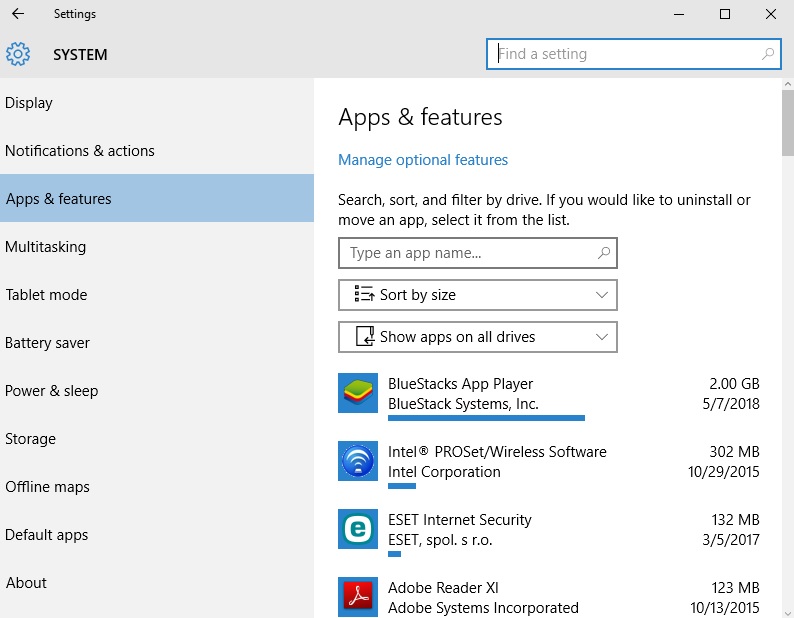
حذف Genieo در سیستم عامل ویندوز
ما به شما آموزش می دهیم که چگونه Genieo را از کامپیوتر حذف کنید. هنگامی که Genieo را از کامپیوتر حذف کنید می توانید آن را در مرورگر اینترنت نیز غیر فعال کنید تا دیگر در تنظیمات پیش فرض موتور جستجوی شما تغییرات ایجاد نکند.
مراحل :
- منوی Start را باز کنید. برای این کار از گوشه ی سمت چپ صفحه روی لوگوی Windows کلیک کنید. منوی Start نمایش داده خواهد شد.
- Settings را باز کنید. برای این کار از سمت چپ منوی Start روی آیکون چرخ دنده کلیک کنید.
- روی Apps کلیک کنید. Apps در پنجره ی Settings قرار دارد. با این کار پنجره ی Apps برای شما باز می شود.
- روی زبانه ی Apps & features کلیک کنید. این زبانه در گوشه ی سمت چپ پنجره ی Apps قرار دارد.
- به پایین صفحه بروید و روی گزینه ی “Genieo” کلیک کنید. شما می توانید این گزینه را در لیست برنامه ها مشاهده کنید. با این کار منوی “Genieo” برای شما باز می شود. دقت کنید که این گزینه ممکن است “Genieo Search” یا چیزی شبیه به آن باشد.
- روی گزینه ی Uninstall کلیک کنید. این گزینه زیر عنوان “Genieo” قرار دارد.
- دستورالعمل های روی صفحه را دنبال کنید. با این کار Genieo از کامپیوتر حذف خواهد شد.
به هشدار هایی که نمایش داده می شود دقت کنید. ممکن است Genieo از شما بخواهد که فایل های برنامه را در کامپیوتر نگه دارد. این درخواست را رد کنید.
- کامپیوتر را مجددا راه اندازی کنید. روی Start کلیک کنید. سپس روی دکمه ی Power و Restart کلیک کنید. اکنون Genieo دیگر در کامپیوتر شما وجود ندارد و شما می توانید تنظیمات مرورگر را تغییر دهید بدون اینکه Genieo آن را تغییر دهد.
دسته بندی ها:
ای تی

